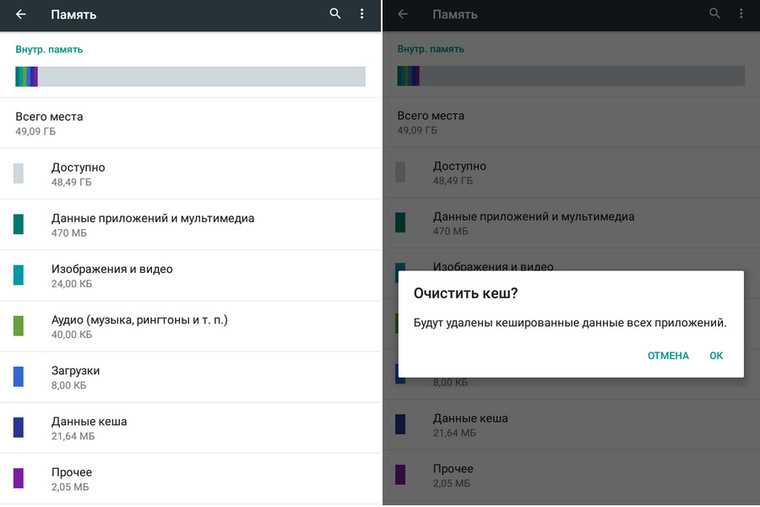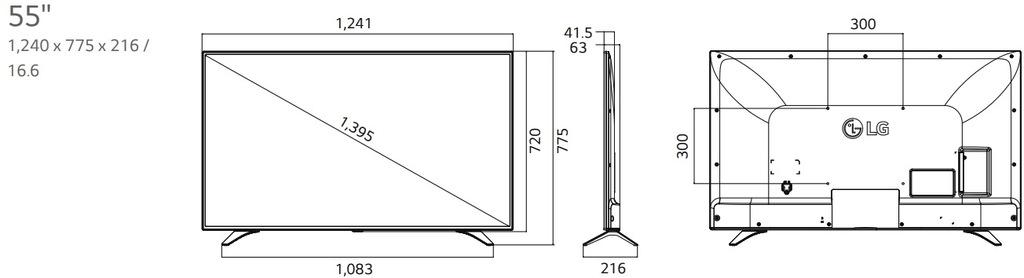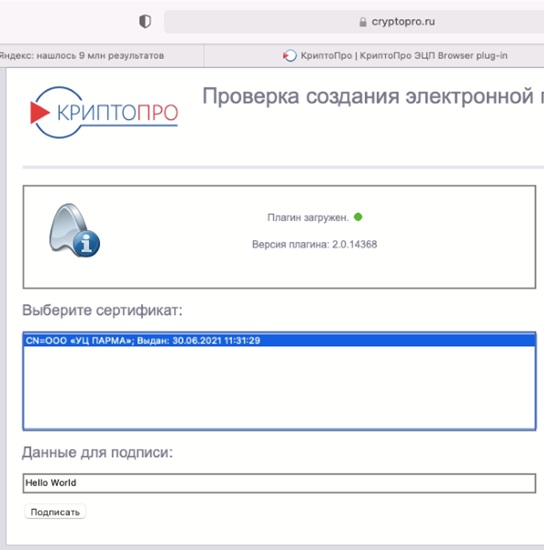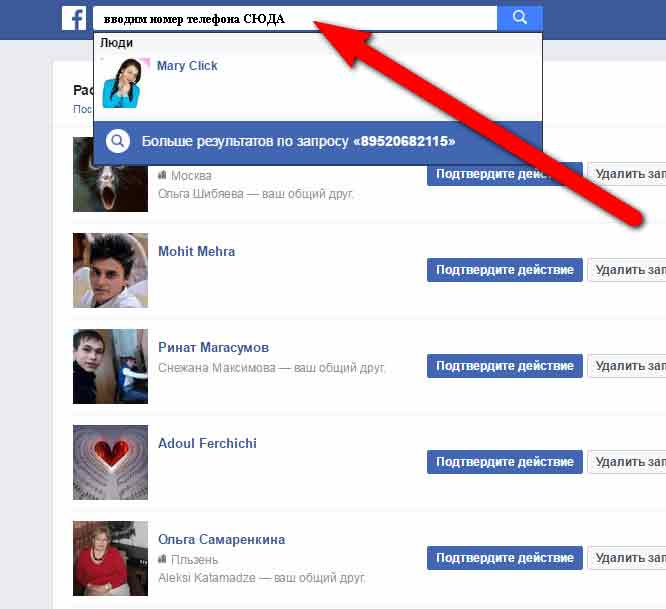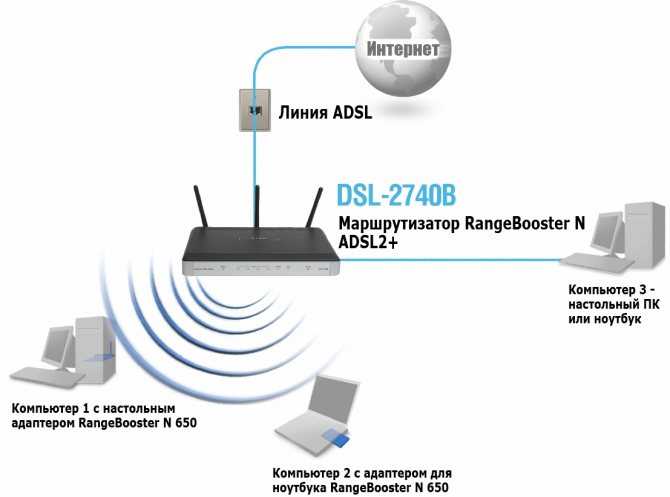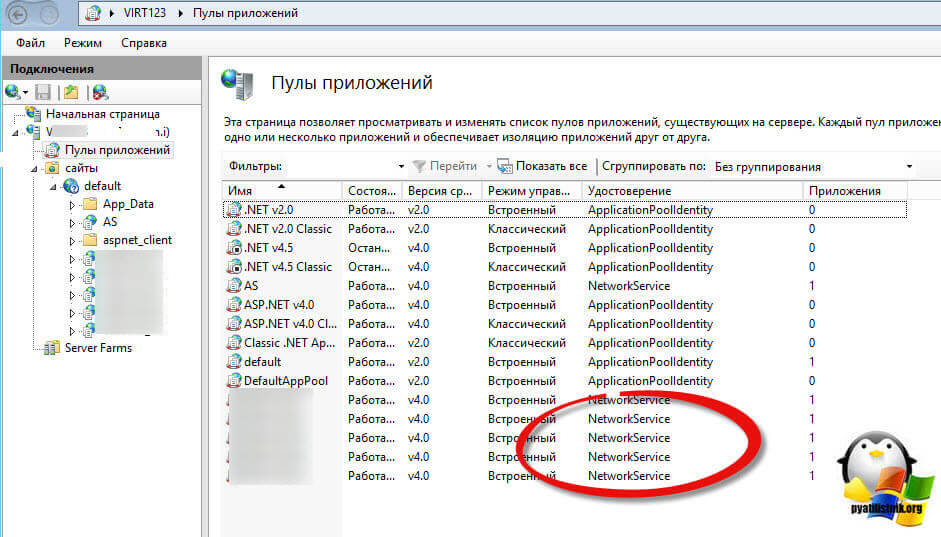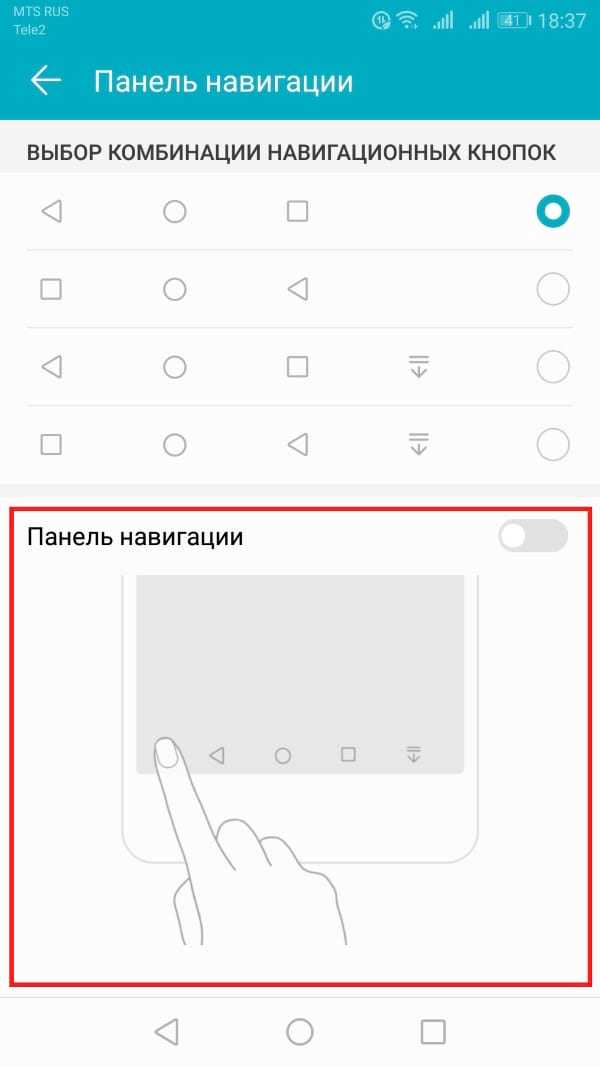Как быстро очистить память на телефоне
Как почистить память смартфона 🧹 и ускорить телефон
Explore
Истории
Фото
Лайфхаки
Здоровье
Развлечения
Еда и Дом
Интерьер с твоим характером
Бренд
Коллаборации Galaxy
Истории
Фото
Лайфхаки
Здоровье
Развлечения
Еда и Дом
Интерьер с твоим характером
Бренд
Коллаборации Galaxy
ЛАЙФХАКИ
Простые решения непростой задачи
22. 07.2022 |
~4 мин.
Чтобы продолжать наслаждаться сногсшибательной многозадачностью вашего Samsung Galaxy.
Какой вообще бывает память
Существует три вида памяти: оперативная, встроенная и расширяемая. Для чего они нужны — сейчас расскажем.
Оперативная
Отвечает за производительность смартфона. Чем больше оперативки, тем быстрее и эффективнее устройство работает в режиме многозадачности. А ведь для этого оно и создано. То есть с большим объемом оперативной памяти можно без проблем запустить сразу несколько приложений (даже самых ресурсоемких — игр, например) и легко переключаться между ними. Поскролили ленту соцсети, потом погрузились в игру, вспомнили, что нужно закончить монтаж видео, — и вернулись в редактор. Но чем меньше свободной оперативной памяти, тем сложнее смартфону даются такие пируэты.
Оперативная память Samsung Galaxy — до 12 Гб. Это много.
Встроенная
Здесь хранятся данные пользователя: приложения, музыка, видео, электронные книги, фото и так далее. Там же уютно расположилась и операционная система со всеми своими файлами. У Samsung Galaxy объем встроенной памяти — до 514 Гб. И чем меньше остается свободного места, тем хуже может работать устройство.
Расширяемая
Иными словами, это карта памяти, которую можно вставить в телефон, чтобы хранить еще больше файлов. Вы можете добавить смартфону Samsung до 1 Тб дополнительного объема — этого на всё хватит.
Зачем чистить память
Что такое ОЗУ в смартфоне?
Для чего она нужна и на что влияет
Узнать
Оперативную память нужно регулярно освобождать, чтобы телефон работал гладко, без сбоев и глюков.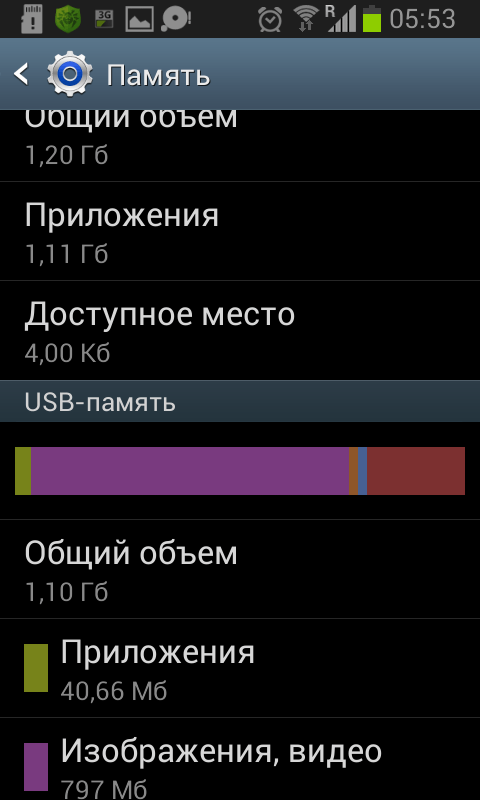
Память — и встроенная, и расширяемая — со временем засоряется ненужными данными. И в какой-то момент вы просто не сможете сохранить картинку «C днем дня!» или заснять на видео момент, когда ваш любимый питомец вытворяет что-то невероятно милое (или странное). До такого доводить не хочется, конечно. А еще переполненные хранилища могут затруднять работу устройства в целом — и тогда оно опять начнет тормозить. Именно поэтому и нужно регулярно чистить память: рассказываем, как это сделать.
Как освободить оперативную память
В настройках есть опция «Обслуживание устройства», включение которой позволяет освободить оперативку. Кроме того есть резервный способ — перезагрузка телефона. Скорее всего, вы давно этого не делали и оперативка забита основательно. Выключите гаджет и включите его снова. Готово! Теперь займемся основной памятью.
Как проверить состояние основной и расширяемой памяти
Всё просто — смартфон сам сообщит, когда места останется слишком мало. Если не терпится проверить всё самостоятельно, откройте приложение «Мои файлы». Оно обычно находится в меню, в папке Samsung. Первая цифра покажет, сколько занято памяти, вторая — сколько ее всего. Если свободного объема осталось менее 500 Мб — пора чистить.
Если не терпится проверить всё самостоятельно, откройте приложение «Мои файлы». Оно обычно находится в меню, в папке Samsung. Первая цифра покажет, сколько занято памяти, вторая — сколько ее всего. Если свободного объема осталось менее 500 Мб — пора чистить.
Удалите лишние приложения. А у нужных — лишние данные
Шаг 1
Тут нюанс — если вы просто удалите приложение, то его данные всё равно останутся в памяти. Поэтому правильно действовать нужно так.
Откройте «Настройки», затем «Приложения» или «Диспетчер приложений».
Нажмите на приложение, которое хотите удалить. В открывшемся меню выберите «Память» или «Хранилище», нажмите кнопку «Очистить данные».
Затем вернитесь на предыдущий экран и нажмите «Удалить», а затем «ОК». Вжух!
Шаг 2
Оставшиеся полезные приложения нужно облегчить, то есть почистить кэш.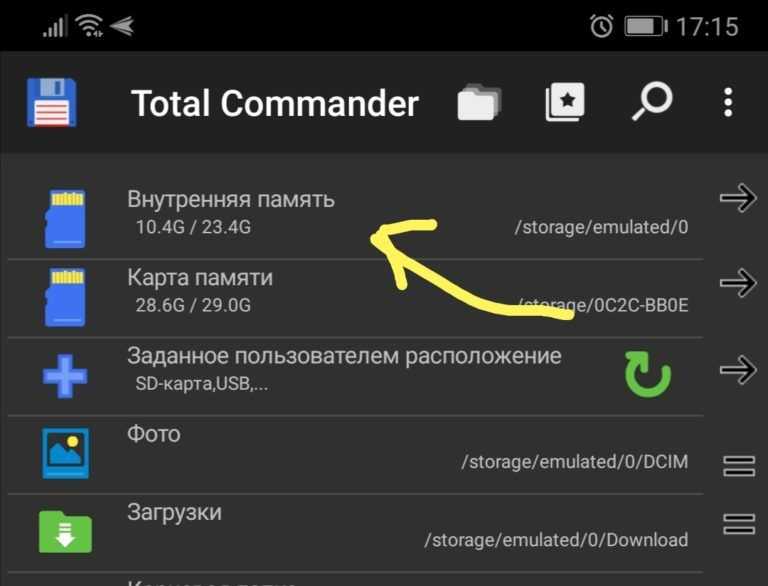 Кэш — это данные браузеров, карт, мессенджеров, соцсетей и других приложений, которые загружаются во время использования и потихоньку копятся. Удалить всё и сразу можно одним махом. Ваш путь: «Хранилище» или «О телефоне», затем «Очистить память» или «Очистить кэш». Блестяще!
Кэш — это данные браузеров, карт, мессенджеров, соцсетей и других приложений, которые загружаются во время использования и потихоньку копятся. Удалить всё и сразу можно одним махом. Ваш путь: «Хранилище» или «О телефоне», затем «Очистить память» или «Очистить кэш». Блестяще!
Узнайте, какие файлы занимают больше всего места
Понимаем: накопить в смартфоне пару десятков гигабайт файлов — это настоящий труд, достойный уважения. Но рано или поздно эти завалы надо разгребать. Чего в ваших запасах больше всего — сейчас узнаем.
Откройте приложение «Мои файлы», обычно оно находится в папке Samsung. Затем выберите пункт «Память устройства».
Успех! Теперь вы видите папки с вашими файловыми накоплениями. Самое время найти наиболее тяжелые элементы. Выделите любую папку — есть два варианта в зависимости от модели устройства:
— нажмите на папку и подержите несколько секунд: рядом появится квадрат или круг, а внутри — галочка;
— если рядом с папкой уже есть квадрат или круг, нажмите на него — внутри появится галочка.
Дальше нажмите «Опции» в правом верхнем углу (может выглядеть как три точки) и выберите «Свойства» или «Сведения».
Теперь в пункте «Размер» вы видите объем, который занимает папка.
Обычно самые большие — это:
— DCIM — фотографии и видео с камеры,
— Download — загруженные файлы из интернета,
— WhatsApp и другие мессенджеры — файлы из чатов,
— Music — аудиофайлы.
Удалите ненужные файлы
Давайте разбираться с папкой DCIM. Мы знаем, что благодаря передовой камере Samsung Galaxy снимков и видео у вас уже сотни. Задача номер один — удалить дубликаты или очень похожие файлы: так бывает, когда делаешь фотографии сериями. Перебирать каждый вручную долго — гораздо проще и быстрее провернуть всё с помощью приложения, такого как Duplicate Files Fixer. Оно отсканирует память смартфона и найдет повторяющиеся фото. И видео тоже.
И видео тоже.
Затем всё же стоит пройтись по папке вручную — и отправить в корзину всё, что не нравится, не нужно или перекинуто на хранение в «облако».
С остальными папками придется разбираться только вручную. Займет время, но оно того стоит.
Ну а в финале чистим и саму корзину.
Время привыкать к лучшему.
- ЛАЙФХАКИ
- Mobile
- Цифровая безопасность
- Советы
Читайте также
очистка памяти на iPnone и iPad
Как очистить память на телефоне и планшете на Android: очистка памяти на iPnone и iPad Чтение займет: 14 мин.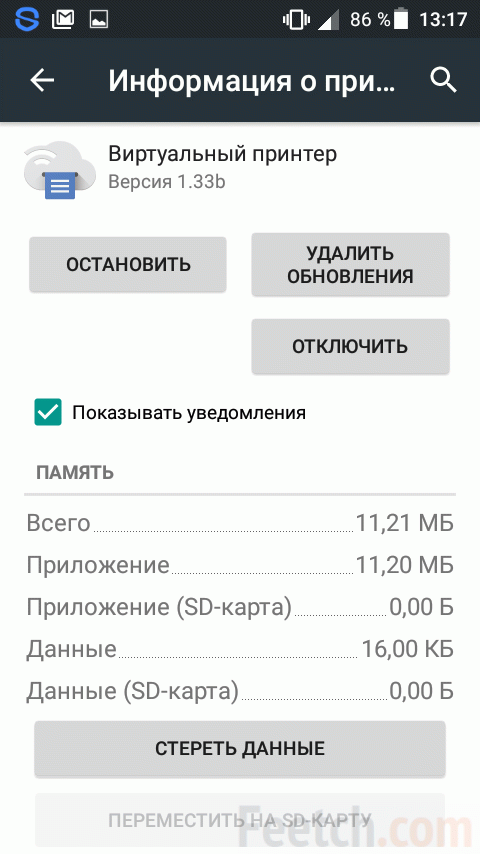
Просмотры: 387 380
Чистка памяти телефона и планшета требуется, если девайс виснет, присутствуют произвольные перезагрузки или проблемы с производительностью. Регулярная очистка позволит избавиться от этих проблем.
Типы памяти
На производительность планшетов/телефонов влияет наполненность постоянно или оперативно запоминающих устройств.
- ROM/ПЗУ – эта разновидность памяти сохраняет информацию, пока она не будет удалена пользователем. Здесь остаются кэш приложений или файлы, расположенные во внутренней памяти.
- RAM/ОЗУ – сохраняет информацию, которая используется при работе телефона. Часть оперативно запоминающего устройства расходуется на включенные программы, вкладки, открытые в браузерах либо запущенные игры.
Заполнение обоих видов памяти приводит к некомфортной работе устройства. Можно оперативно это исправить, если знать, как почистить память смартфона.
Очистка оперативной памяти на телефоне и планшете Android
Чтобы очистить память смартфона на Android, потребуется пройти несколько шагов:
- Зажать пункт «Меню» на устройстве или свайп вверх
- Нажать кнопку с изображением метлы в открывшемся окне (может быть нарисован крестик в зависимости от устройства)
Еще один способ:
- Открыть раздел «Настройки»
- Зайти в пункт «Приложения»
- Выбрать подпункт «Работающие»
- Осталось выбрать те программы, которые можно остановить без потери работоспособности планшета или смартфона
- И нажать «Остановить»
- Операцию нужно проделать со всеми неактуальными программами
- Далее переходим к перечню кэшируемых приложений, соответствующая иконка есть в верхнем углу экрана справа, выбрать и остановить все ненужные программы.
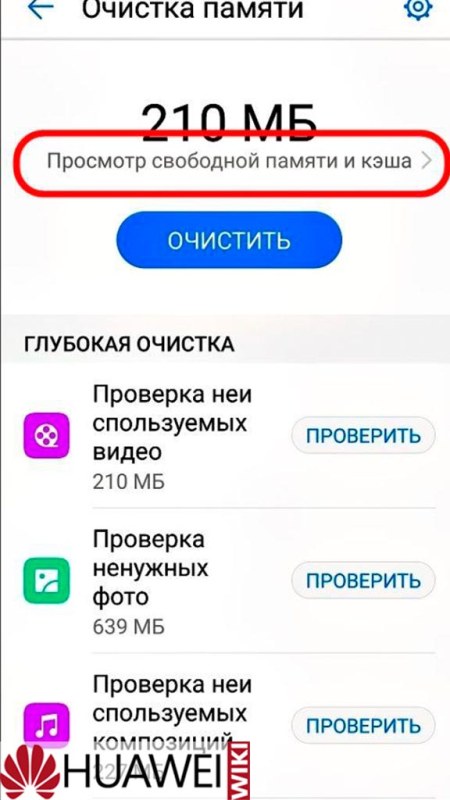
Нужна помощь с очисткой?
Оставьте заявку и наши специалисты оперативно свяжуться с вами
Введите в поле своё имя Имя
Введите в поле свой телефон +7 Телефон
Очистка оперативной памяти на iPhone и iPad
Операционная система этих устройств обычно самостоятельно эффективно распределяет системную память и не предусматривает процесс сбора ненужных файлов. Фоновые и основные задачи хранятся на отдельных участках. Но часть приложений могут не освободить пространство по запросу операционной системы, тем самым снижая производительность смартфона или планшета. Очистить память iPhone можно, просто перезагрузив устройство. Но есть способ, не требующий перезагрузки для освобождения пространства (подходит для устройств, у которых есть кнопка «Домой»).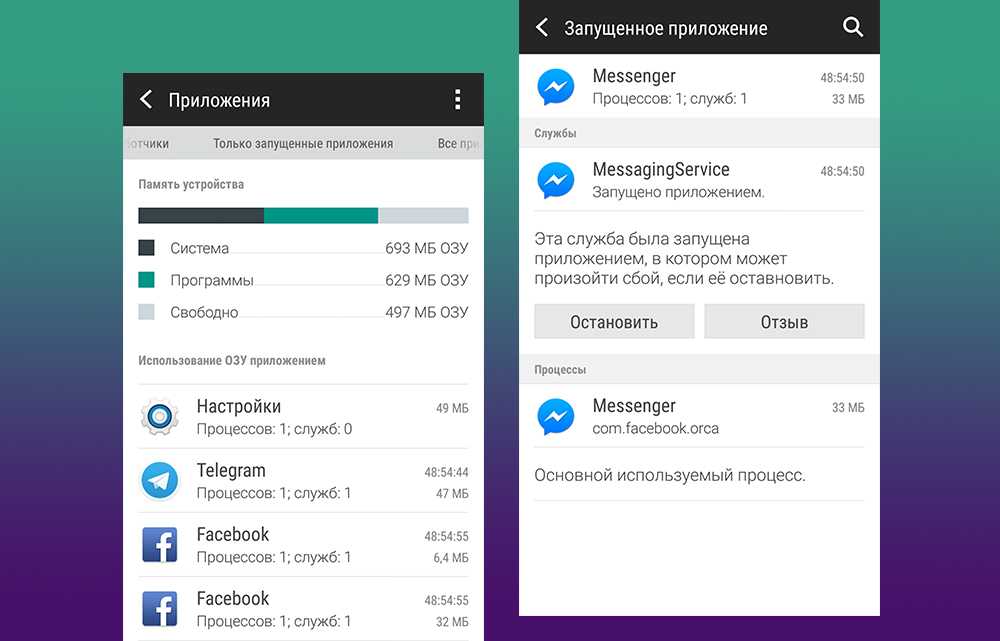
Очистить память iPhone можно так:
- Разблокировать устройство
- Найти и нажать кнопку «Питание»
- Удерживать ее несколько секунд, до появления слайдера «Выключить».
- Выключать телефон не нужно
- Надо зажать на несколько секунд кнопку «Домой»
- Вернуться на главный экран
Процедура перезапускает SpringBoard – приложение, которое отвечает за домашний экран. Оно освобождает пространство, занятое работой программ в фоновом режиме. Процедура не удаляет файлы из диспетчера задач операционной системы. Объясняется это тем, что здесь размещаются задачи, которые недавно использовались и находятся в ожидающем режиме.
Выполнять перезагрузку смартфонов и планшетов рекомендуется не реже одного раза в 7 дней. Простая процедура позволит освободить пространство и удалить мусор. Прирост производительности гарантирован. Мусорные файлы сохраняются в секции «Другое», они могут занимать несколько гигабайт.
При принудительной перезагрузке память в телефоне очищается от временных файлов.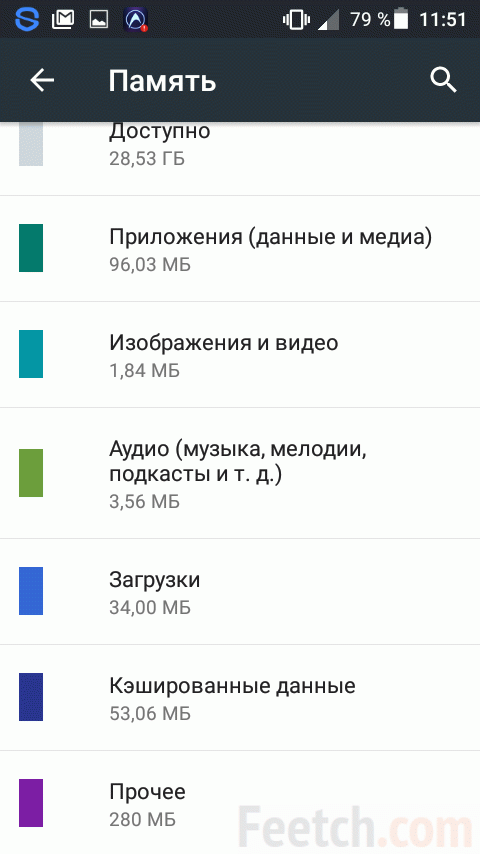 Особенно актуально провести процедуру тем, кто никогда этого не делал. Для осуществления перезагрузки аппарата потребуется одновременно нажать на клавиши «Домой» и «Питание». Их нужно удерживать до тех пор, пока на экране не появится логотип компании-производителя.
Особенно актуально провести процедуру тем, кто никогда этого не делал. Для осуществления перезагрузки аппарата потребуется одновременно нажать на клавиши «Домой» и «Питание». Их нужно удерживать до тех пор, пока на экране не появится логотип компании-производителя.
Заказать услугу очистки
Очистка внутренней памяти устройств на Android
Предложенные методы удаления мусора бесплатны и выбор зависит от версии операционной системы и компании-производителя аппарата. Ответ на вопрос, как очистить память телефона на Android, довольно прост. Чистка осуществляется любым из следующих способов.
1. Перенос файлов на внешний носитель
Очистка памяти телефона может осуществляться путем переноса программ и файлов на внешнюю память. Встроенное хранилище обычно меньше чем, то, что устанавливается дополнительно в виде SD-карты. Перенести получиться только те файлы, которые не участвуют в поддержании работоспособного состояния устройства – электронные книги, фото или видео.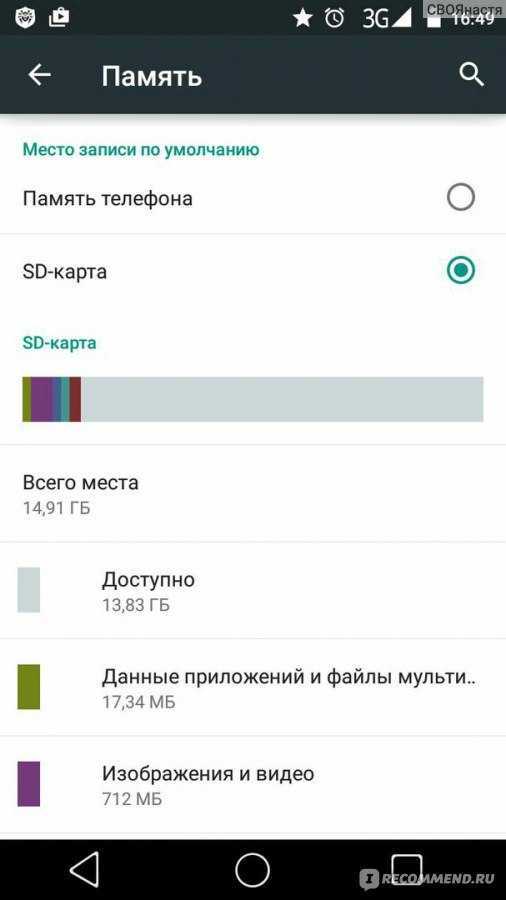 Хорошим подспорьем в этом будет приложение File Manager.
Хорошим подспорьем в этом будет приложение File Manager.
Для переноса файлов необходимо:
- Открыть «File Manager»
- Перейти во внутреннюю память устройства
- Две секунды удерживать палец на объекте, который планируется переносить
- Нажать значок «Ножницы» для вырезки файла
- Перейти в MicroSD
- Для вставки объекта нажмите кнопку «Вставить»
- Процедуру необходимо повторить для каждого файла
Для переноса части приложений потребуется:
- Открыть раздел «Настройки»
- Перейти в подраздел «Память»
- Напротив MiscoSD поставить галочку
- Осуществить перезагрузку устройства.
Теперь любые программы и приложения будут сохраняться на внешнем носителе.
2. Чистка кэша браузера и приложений
Кэш – промежуточный буфер, который хранит информацию. Эти данные могут быть запрошены устройством для оперативного решения текущих задач. В памяти скапливаются данные по всем установленным приложениям.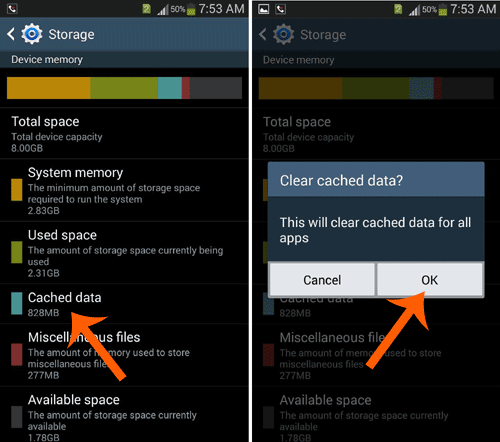 Для его очистки необходимо:
Для его очистки необходимо:
- Открыть настройки устройства
- Найти раздел «Приложения»
- В открывшемся окне просмотреть информацию о сторонних и системных приложениях. Перечень можно отсортировать по размеру:
- Поочередно открыть каждую из программ и нажать в открывшемся окне сначала «Стереть все данные», а затем «Очистить кэш»:
3. Перенос файлов на облачный носитель
Облачные носители расширяют возможности телефонов. Очистка памяти планшетов и прочих устройств, работающих на системе Android, производится следующим образом:
- Необходимо скачать с официального сайта программу для облачного хранения, например Яндекс Диск.
- Нажать кнопку «Загрузить файл», выбрать позицию для загрузки.
После завершения процедуры с телефона информация удаляется, но сохраняется в облаке. Внимательно ознакомьтесь с условиями, на которых компании позволяют хранить данные. Они могут содержать ограничения по срокам хранения или объему информации.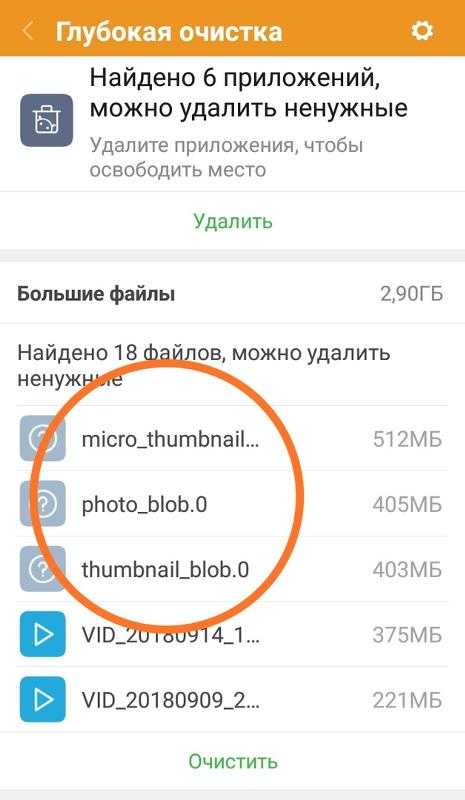
4. Чистка с помощью сторонних приложений
Удаление ненужных программ осуществляется в автоматическом режиме. Сторонние программы позволят очистить пространство и подойдут для любой версии операционной системы.
Clean Master — это наиболее популярная утилита, которая оптимизирует работу устройства и обеспечивает его безопасность. Приложение для очистки памяти смартфона очищает кэш, ненужную информацию.
Основные функции утилиты:
- Чистка телефона. Пользователь может самостоятельно выбирать файлы, которые требуется убрать.
- Ускоритель телефона. Очистка ОЗУ помогает повысить работоспособность аппарата. Для того чтобы убедиться в ускорении телефона, можно запустить тест скорости.
- Экономия заряда батареи. Приложение будет контролировать энергопотребление работающих в фоновом режиме программ.
Android Assistant — утилита занимает ведущие позиции в рейтинге Google Play Market и отличается широким спектром возможностей:
- Регулярный анализ операционной системы и предоставление отчета о состоянии памяти, загруженности системы, температуре элемента питания.

- Знакомство с перечнем программ, которые запускаются в автоматическом режиме при включении аппарата.
- Менеджер процессов управляет работающими приложениями в два касания экрана.
- Чистка памяти планшета или телефона путем нажатия единственной кнопки
- Наличие функции, которая позволяет оперативно переносить файлы на внешний диск и внутреннего.
SD Main — приложение с несколькими полезными функциями для системы Android.
Установка утилиты позволит:
- Очищать мусорные файлы с телефона.
- Управлять информацией через «Проводник».
- Анализировать хранилище устройства при помощи программы.
- Управлять системными и пользовательскими приложениями.
- Осуществлять поиск ресурсов, сортируя их по дате, содержанию или имени.
- Оптимизировать базы данных.
- Обнаруживать повторы музыкальных композиций, фото- или видеоматериалов.
- Запускать приложение в автоматическом режиме.
Mobile Booster — это приложение отлично подходит для смартфонов, которые работают на операционных системах старых версий.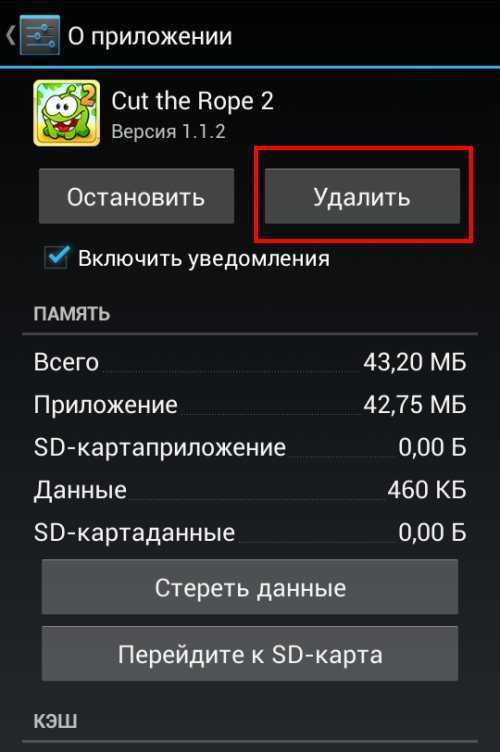 Запуск программы позволит произвести очистку внутреннего хранилища устройства путем нажатия кнопки «Clear».
Запуск программы позволит произвести очистку внутреннего хранилища устройства путем нажатия кнопки «Clear».
App Cache Cleaner — если ищите, как очистить память телефона в автоматическом режиме, то эта программа станет одним из лучших вариантов. Процесс удаления ненужной информации происходит очень быстро. Утилита начинает сканирование операционной системы сразу после активации. Очистка осуществляется нажатием на кнопку Deep Clean, которая запустит глубокое сканирование. По окончании процесса потребуется нажать «Clear» и все мусорные файлы будут удалены утилитой.
5. Очистка с помощью компьютера
В роли внешнего накопителя всегда можно задействовать компьютер. Для переноса определенных файлов на компьютер с устройства потребуется:
- Через USB-кабель соединить компьютер и телефон.
- Дождаться автоматической установки драйверов.
- Открыть «Проводник» на компьютере.
- Перейти к файлам, которые содержатся на телефоне.
- Поочередно вырезать и переносить установленные пользователем файлы.
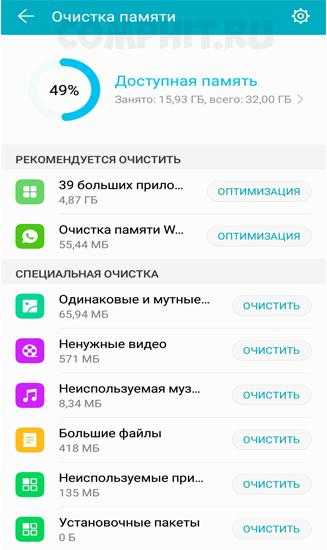
Заказать услугу очистки
Очистка внутренней памяти на iPhone и iPad
Пользователи устройств, которые работают с помощью операционной системы iOS, также должны знать, как почистить память на планшете и смартфоне. Удаление ненужных ресурсов производится несколькими методами.
1. Удаление кэша
Очистка промежуточного буфера в стандартном приложении «Почта» позволяет освободить несколько гигабайт пространства. Проверить загруженность хранилища можно, выполнив несколько шагов:
- Заходим в Настройки
- Переходим в iCloud
- Далее переходим в Управление хранилищем
Для очистки памяти понадобится сначала удалить приложение «Почта» с устройства, а затем вновь его установить. Перед выполнением процедуры запомните данные учетной записи.
Очищение промежуточного буфера в Siri. Освободить немного пространства можно путем удаления временных файлов в голосовом помощнике. Процедура происходит так: голосовой помощник отключается, а затем сразу активируется.
2. Удаление файлов и приложений
Для очистки неиспользуемых игр и приложений необходимо пройтись по главному экрану устройства и найти ненужные позиции. Способ простой, но действенный, позволяет высвободить свободное пространство.
Для удаления вложений в сообщениях потребуется запустить соответствующее приложение, открыть один из диалогов и нажать «Подробнее». Эта кнопка размещается в верхнем углу справа. Далее задержать палец на любом вложении, пока не появится всплывающее меню. Найти раздел «Еще» и отметить неиспользуемые вложения. Осталось нажать на «Корзину» и удалить их.
Правильное удаление видео и фото позволит высвободить дополнительное место. Процедура осуществляется в несколько шагов: Найти фото – выбрать его –нажать на «Корзину». Для правильного удаления потребуется зайти в Альбомы–Недавно удаленные–Удалить все. Теперь ролики и фото не будет занимать место в хранилище.
3. Использование облачных технологий
Операционная система iOS позволяет хранить видео- и фотоматериалы в базовом хранилище.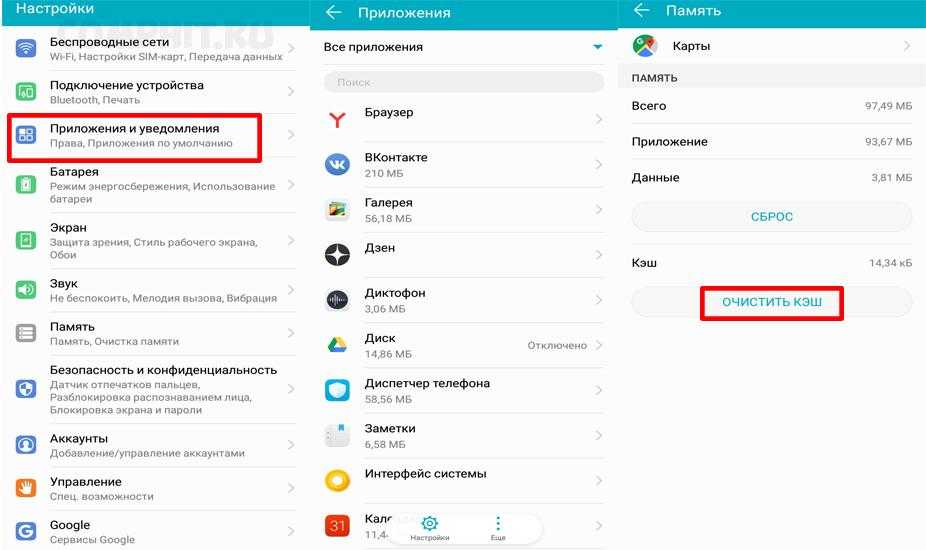 При нехватке места можно воспользоваться другими ресурсами. Гугл Диск или Яндекс.Диск бесплатно предоставят вместительные облачные хранилища. Воспользуйтесь диском, чтобы освободить пространство на устройстве. Убедитесь, что фото или видео полностью загружено в облачное хранилище, прежде чем удалить его из памяти телефона.
При нехватке места можно воспользоваться другими ресурсами. Гугл Диск или Яндекс.Диск бесплатно предоставят вместительные облачные хранилища. Воспользуйтесь диском, чтобы освободить пространство на устройстве. Убедитесь, что фото или видео полностью загружено в облачное хранилище, прежде чем удалить его из памяти телефона.
Если вам интересен способ, как почистить память iPad или iPhone, на котором больше места занимают музыкальные композиции. Обратите внимание на сервис Apple Music. Теперь загружать в память устройства любимую музыку необязательно, можно слушать через интернет. Достаточно зарегистрироваться в приложении.
4. С помощью компьютера
Произвести очистку хранилища можно и при помощи компьютера с помощью приложения iTunes.
Фирменное приложение позволит полностью стереть весь мусор из памяти Айфона. Для выполнения процедуры понадобится:
- смартфон;
- подключенный к интернету компьютер;
- USB-кабель.
Для начала на компьютер необходимо установить приложение iTunes, скачав его с официального сайта Apple.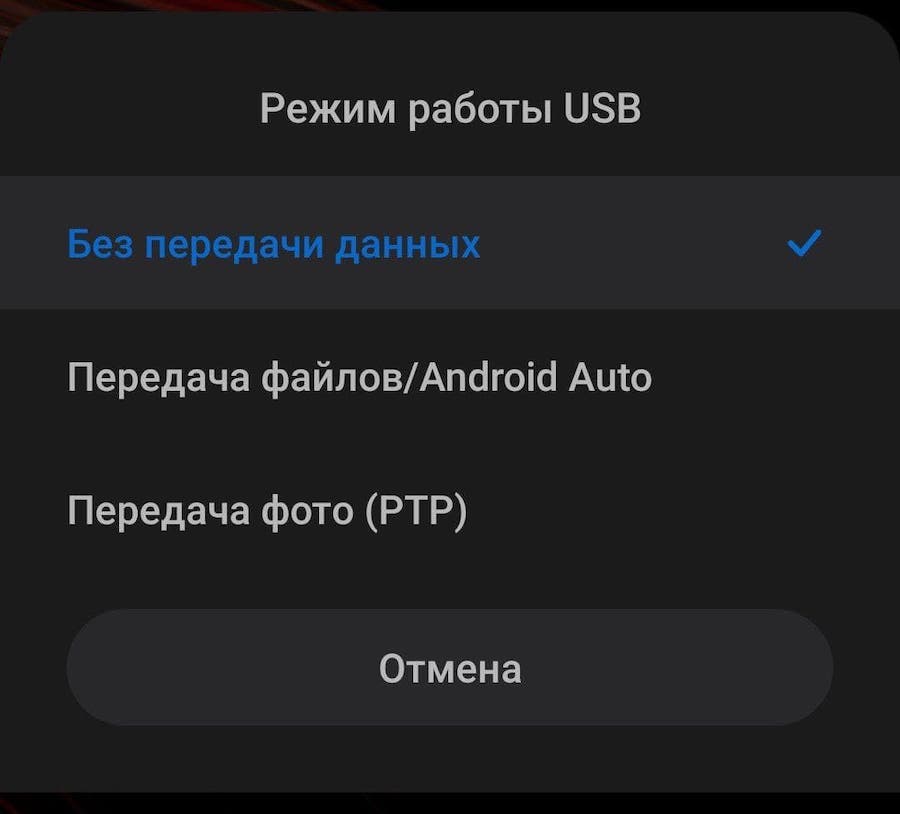 Далее необходимо подключить смартфон к компьютеру через кабель. Дождаться пока телефон пройдет идентификацию. Нажать Настройки–Обзор–Другое (в цветной шкале). Нажимая на категории, можно посмотреть, какой объем памяти освободится.
Далее необходимо подключить смартфон к компьютеру через кабель. Дождаться пока телефон пройдет идентификацию. Нажать Настройки–Обзор–Другое (в цветной шкале). Нажимая на категории, можно посмотреть, какой объем памяти освободится.
Если нет желания производить очищение хранилища вручную, то можно воспользоваться кнопкой «Восстановление iPhone». Удаляться мультимедиа файлы, но журнал звонков, календарь, сообщения и заметки останутся. Перед очисткой можно создать резервную копию нужных файлов.
В заключении мы бы хотели дать несколько советов, которые позволят избежать проблем с дефицитом объема хранилища:
- Скачивайте только нужные приложения.
Приобретение сторонних программ, производители которых обещают улучшить производительность телефона, приводит к обратному эффекту.
- Регулярно обязательно перемещайте видео- и фотоматериалы на внешний носитель, компьютер или в облачные сервисы.
Процедура разгружает память и повышает работоспособность устройства.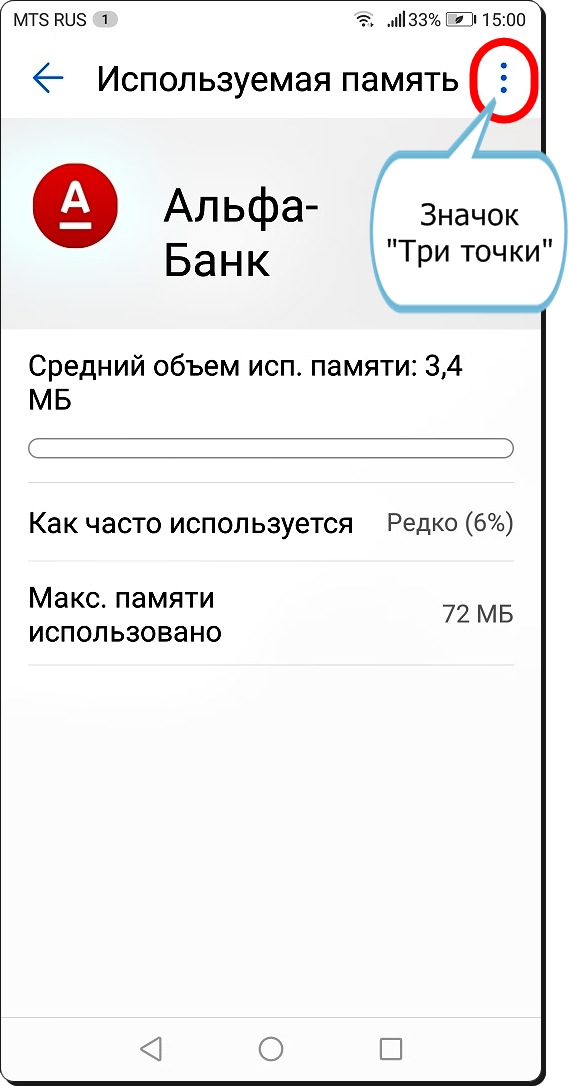
- Используйте программы, которые удаляют мусор в автоматическом режиме
- Если есть возможность, то поставьте SD-карту — она увеличит свободное пространство
От объема незаполненной памяти зависит скорость работы смартфона, поэтому снижение производительности неизбежно, если память замусорена.
Заказать услугу очистки
Если же не желаете делать это самостоятельно, то очистить внутреннюю память телефона, установить программу удаления временных файлов или антивирус на планшет, вам помогут специалисты «Службы добрых дел». Мы решаем проблему с помощью удаленного доступа или оперативно выезжаем к вам. Напишите в чат или позвоните нам – и через несколько минут проблема будет решена!
Другие статьи
10 ностальгических игр, в которые можно поиграть на любом компьютере
Игровая индустрия сильно шагнула вперед с технической точки зрения. Но игры, которые мы проходили в...
Что может Алиса голосовой помощник
Из статьи от «Службы добрых дел» вы узнаете, что из себя представляет голосовой помощник Алиса,. ..
..
Сравнение умных колонок
Смарт-колонка — технически сложное устройство, в которое встроены микрофон, динамик, иногда — полноцветный дисплей, способный...
Привет, как я могу вам помочь?Скидка 20% на разовое обращение и годовую подписку
Оставить отзыв
Ответим на вопросы, связанные с качеством продукции и обслуживания.
Введите в поле своё ФИО Ваше ФИО Введите в поле отзыв Оставьте отзыв о мастере...Спасибо за ваш отзыв!
Стать агентом
Если ты оформлен как юридическое лицо или самозанятый , скорее регистрируйся, мы ждем тебя в нашей команде!
Перейти к регистрации
Подпишитесь на новости
и получите памятку «50 способовоптимизации ваших устройств»
Введите e-mail:
Введите e-mailНажимая на кнопку «Подтвердить», вы даете согласие на обработку персональных данных в целях исполнения договора.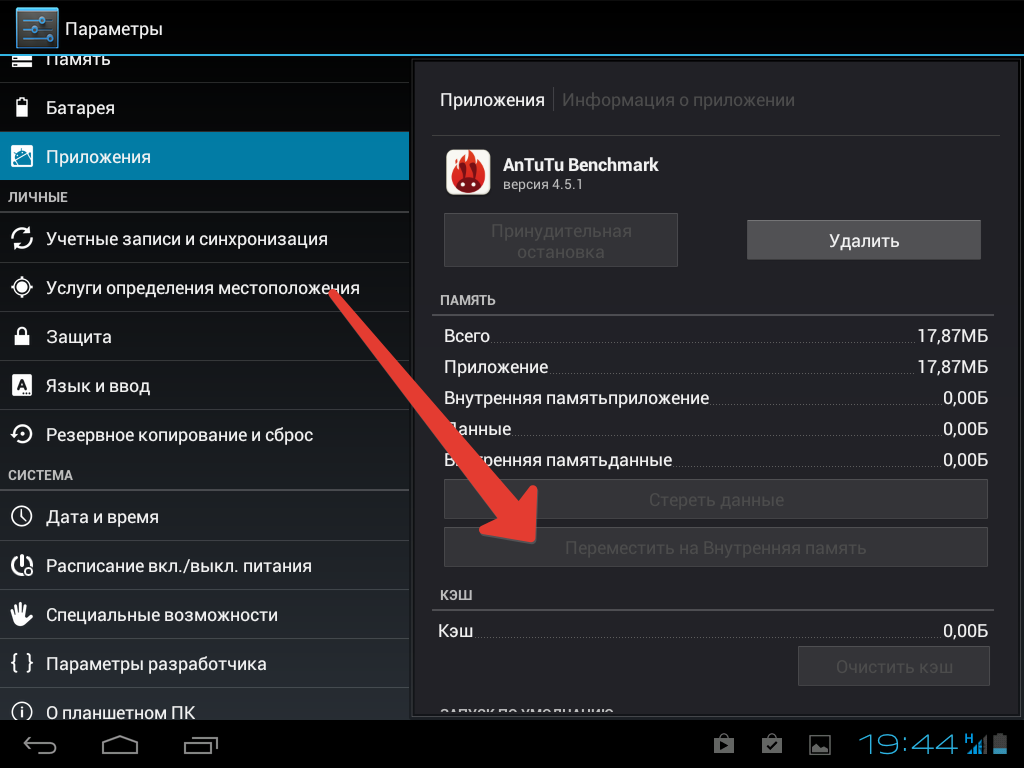
Заказать звонок
Введите имя:
Введите имяВведите телефон:
Введите телефон +7Спасибо!
Мы свяжемся с вами в течении 15-ти минут
Спасибо!
Ожидайте, пожалуйста, звонка в течение 15-ти минут
Как освободить место на вашем телефоне — 7 простых советов
Когда вы покупаете по ссылкам на нашем сайте, мы можем получать партнерскую комиссию. Вот как это работает.
(Изображение предоставлено Shutterstock) В наши дни вы вообще пользуетесь смартфоном, если у вас никогда не заканчивается место на диске? Вероятно, нет ничего более разочаровывающего, чем попытка сделать еще одну фотографию вашего питомца, когда появляется это ужасное окно «недостаточно места для хранения» и портит ваш снимок.
В этот момент вы, вероятно, задумываетесь о том, стоит ли переходить на более дорогую конфигурацию с большим объемом памяти, или вы можете подумать о том, чтобы заплатить, чтобы купить больше облачного хранилища.
И хотя оба варианта являются надежными, вам, вероятно, следует сначала попробовать освободить место на вашем телефоне, прежде чем совершать какие-либо импульсивные покупки.
Удаление всего нескольких фото и видео из вашей галереи может показаться быстрым решением, но это не поможет вам в долгосрочной перспективе. Итак, мы подготовили пять советов о том, как освободить место на вашем телефоне, которые не только сделают этот процесс проще и быстрее, но и помогут вам понять, как вообще предотвратить его заполнение. Да, и неважно, являетесь ли вы пользователем iOS или Android — приведенные ниже шаги работают в любой операционной системе.
Определите, что занимает больше всего памяти
(Изображение предоставлено Shutterstock)
Для начала вы должны выяснить, что вызывает беспорядок.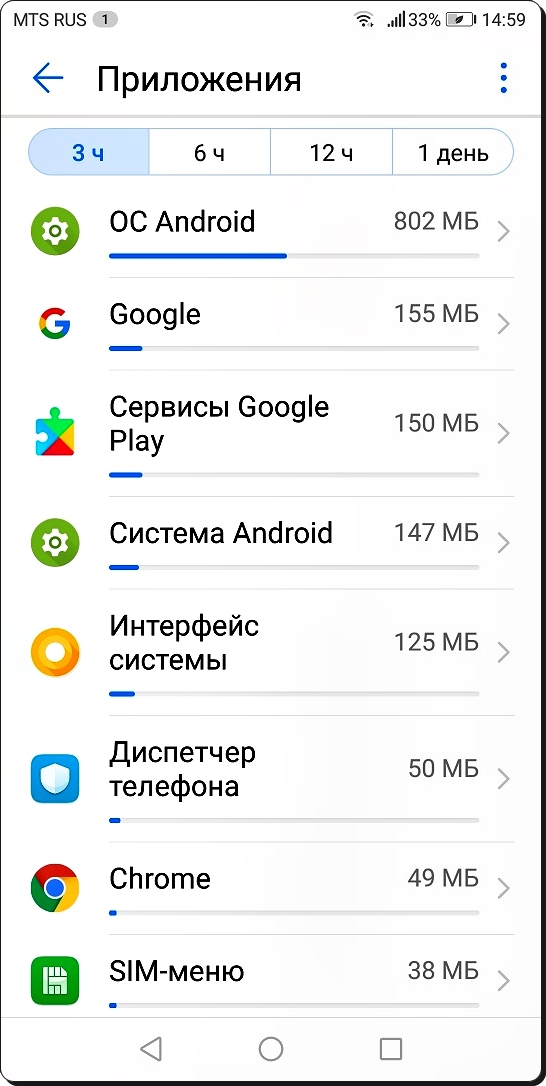 Пользователи Android и iOS могут проверить, что занимает большую часть памяти их телефона. Если вы являетесь пользователем iPhone, запустите приложение «Настройки»> нажмите «Общие»> выберите «Хранилище iPhone» , и вы сможете просмотреть доступное пространство и полную разбивку файлов, которые являются самыми тяжелыми. в памяти. А если вы владелец Android, запустите приложение «Файлы» > нажмите на три точки > Сортировать по > и выберите «Сначала по величине» . Удалить приложения можно прямо в настройках как на iOS, так и на Android-смартфонах. Как только вы сможете просмотреть, что занимает большую часть памяти вашего телефона, пришло время разобраться с виновником и приступить к удалению.
Пользователи Android и iOS могут проверить, что занимает большую часть памяти их телефона. Если вы являетесь пользователем iPhone, запустите приложение «Настройки»> нажмите «Общие»> выберите «Хранилище iPhone» , и вы сможете просмотреть доступное пространство и полную разбивку файлов, которые являются самыми тяжелыми. в памяти. А если вы владелец Android, запустите приложение «Файлы» > нажмите на три точки > Сортировать по > и выберите «Сначала по величине» . Удалить приложения можно прямо в настройках как на iOS, так и на Android-смартфонах. Как только вы сможете просмотреть, что занимает большую часть памяти вашего телефона, пришло время разобраться с виновником и приступить к удалению.
Узнайте, какие приложения вы используете меньше всего
(Изображение предоставлено Shutterstock)
Еще один простой способ сэкономить несколько лишних мегабайт — удалить приложения, которые вы используете меньше всего или вообще не используете.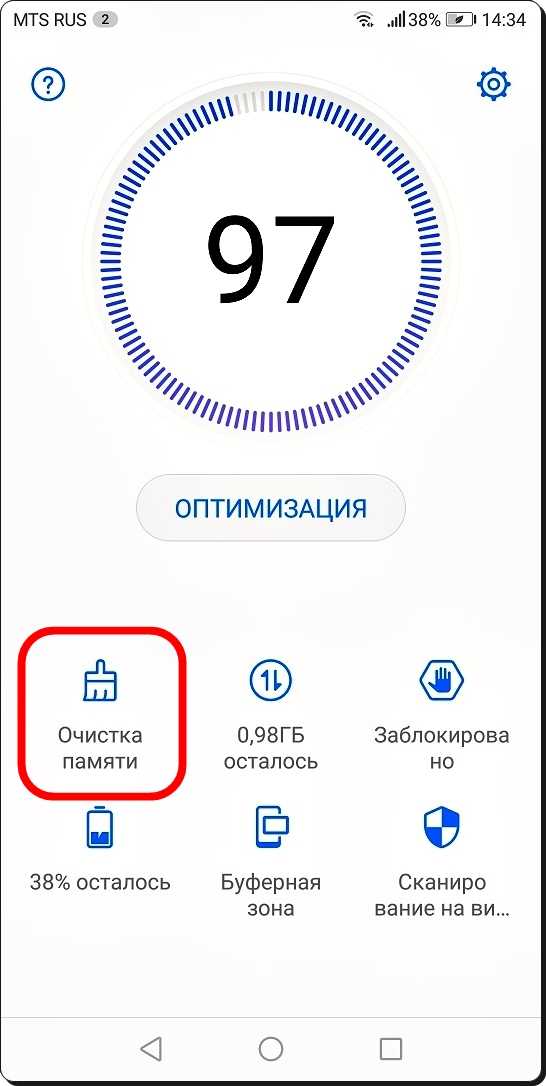 Для этого вам сначала нужно идентифицировать эти приложения, и, к счастью, вам не нужно полагаться на собственную память, чтобы попытаться вспомнить, когда вы в последний раз запускали определенное приложение.
Для этого вам сначала нужно идентифицировать эти приложения, и, к счастью, вам не нужно полагаться на собственную память, чтобы попытаться вспомнить, когда вы в последний раз запускали определенное приложение.
Если вы пользуетесь iPhone, вы можете воспользоваться двумя способами. Первый включает в себя автоматический процесс удаления неиспользуемых приложений. Вы можете сделать это, запустив приложение «Настройки»> нажмите «Общие»> выберите «Хранилище iPhone»> и включите параметр «Разгрузить неиспользуемые приложения» . Как только это будет сделано, ваш телефон должен автоматически удалять неиспользуемые приложения, когда у вас заканчивается место на диске. Стоит отметить, что он не удалит кеш и данные из рассматриваемых приложений. Вы также можете выбрать ручной процесс. Для этого перейдите в «Настройки»> нажмите «Общие»> выберите «Хранилище iPhone»> нажмите на каждое приложение по одному и нажмите «Удалить приложение» .
Пользователи Android не могут настроить для этого автоматический процесс.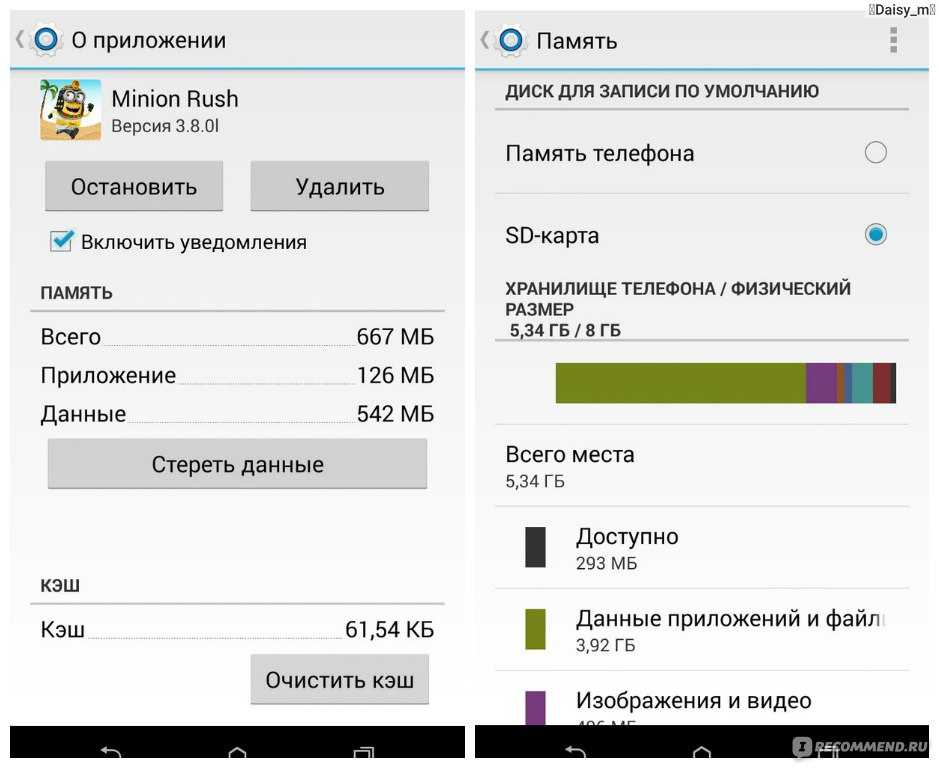 Вместо этого вам нужно будет открыть «Play Store»> нажать на значок меню> выбрать «Мои приложения и игры»> «Установлено»> нажать на значок с тремя линиями> выбрать «Последний использованный» вместо «Алфавитный ». . Это должно отсортировать приложения и показать вам один раз, который вы не открывали/не использовали какое-то время. Чтобы удалить приложение, просто нажмите на него и выберите «Удалить» .
Вместо этого вам нужно будет открыть «Play Store»> нажать на значок меню> выбрать «Мои приложения и игры»> «Установлено»> нажать на значок с тремя линиями> выбрать «Последний использованный» вместо «Алфавитный ». . Это должно отсортировать приложения и показать вам один раз, который вы не открывали/не использовали какое-то время. Чтобы удалить приложение, просто нажмите на него и выберите «Удалить» .
Освободите хранилище WhatsApp
(Изображение предоставлено Shutterstock)
WhatsApp — один из наиболее часто используемых мессенджеров, но некоторые пользователи не знают, что он также может загромождать ваш телефон быстрее, чем вы думаете. На самом деле, когда я попытался выяснить, что занимает большую часть моего дискового пространства, WhatsApp оказался самым большим виновником (всего он отвечал за 20 ГБ — ой).
Если вы сами являетесь активным пользователем WhatsApp, вам могут пригодиться следующие советы. WhatsApp может даже стоять за сотнями нежелательных фотографий и видео в вашей галерее, которые ваши друзья и семья могли рассылать вам спамом. Итак, первое, что вы должны сделать на iPhone is перейдите на вкладку «Настройки» > выберите «Чаты» > отключите параметр «Сохранить в Фотопленку» . Если вы являетесь пользователем Android , коснитесь трех точек в правом верхнем углу, коснитесь ' Настройки ', затем ' Чаты ', затем коснитесь переключением 809017 Видимость медиа ', чтобы отключить эту опцию.
Итак, первое, что вы должны сделать на iPhone is перейдите на вкладку «Настройки» > выберите «Чаты» > отключите параметр «Сохранить в Фотопленку» . Если вы являетесь пользователем Android , коснитесь трех точек в правом верхнем углу, коснитесь ' Настройки ', затем ' Чаты ', затем коснитесь переключением 809017 Видимость медиа ', чтобы отключить эту опцию.
Во-вторых, вам нужно выяснить, какие файлы заполняют ваше пространство для хранения. Для этого на iPhone , WhatsApp имеет удобный раздел «Хранилище и данные» на вкладке «Настройки» . Вы можете просмотреть полную разбивку различных носителей и чатов, которые используют хранилище, нажав на «Управление хранилищем» . Приложение также показывает вам файлы размером более 5 МБ и позволяет выбирать и удалять несколько элементов одновременно.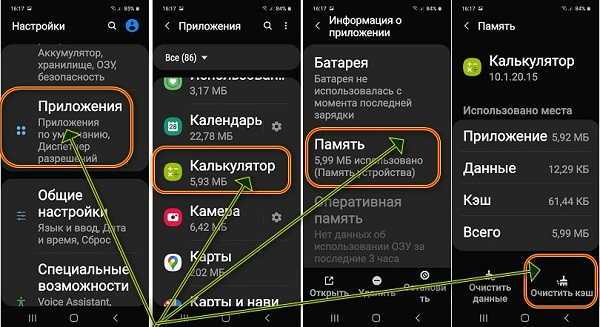
Удаление загруженных фильмов, подкастов и телешоу
(Изображение предоставлено Shutterstock)
При очистке телефона вам обязательно следует удалить большие файлы, такие как загруженные фильмы, подкасты и телешоу. Если у вас мало места для хранения, в идеале вам следует избавиться от них всех. Но если вы не хотите этого делать, то вам следует хотя бы удалить те, которые вы уже смотрели или слушали.
Начнем с подкастов. На Android вы должны иметь возможность открыть «Подкасты» > нажать «Активность» > выбрать «Загрузки» . Выбрав эпизод, который хотите удалить, нажмите и нажмите «Удалить загрузку» . Если вы являетесь пользователем iPhone, просто запустите приложение «Подкасты» > выберите «Библиотека» > коснитесь «Загруженные эпизоды» . Вы должны иметь возможность провести пальцем влево по выбранному эпизоду, чтобы удалить его.
Загруженные телешоу, фильмы и/или электронные телешоу обычно занимают больше места, начиная с 3–5 ГБ.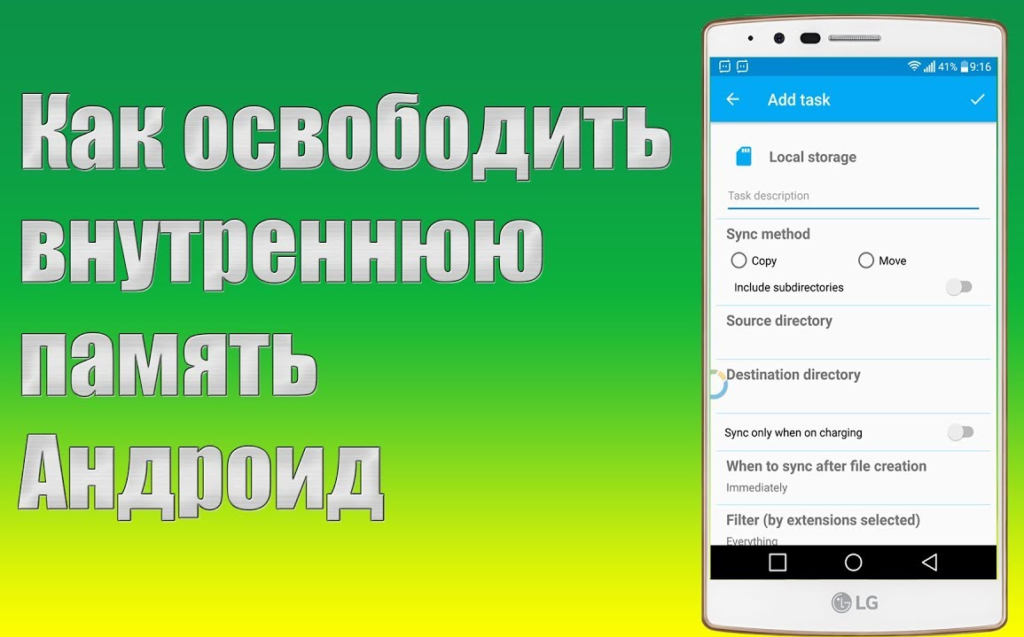 Вот как удалить их с помощью устройства Android: запустите «Google Play Фильмы и ТВ» > коснитесь трехстрочного значка > перейдите в «Настройки» > выберите «Управление загрузками» > выберите фильм или эпизод телепередачи > коснитесь «Удалить ». Аналогичный процесс доступен для пользователей iOS: перейдите в «Настройки» > нажмите «Общие» > выберите «Хранилище iPhone» > «ТВ» > нажмите «Просмотреть загрузки Apple TV» > выберите фильм или серию телешоу > выберите «Удалить» .
Вот как удалить их с помощью устройства Android: запустите «Google Play Фильмы и ТВ» > коснитесь трехстрочного значка > перейдите в «Настройки» > выберите «Управление загрузками» > выберите фильм или эпизод телепередачи > коснитесь «Удалить ». Аналогичный процесс доступен для пользователей iOS: перейдите в «Настройки» > нажмите «Общие» > выберите «Хранилище iPhone» > «ТВ» > нажмите «Просмотреть загрузки Apple TV» > выберите фильм или серию телешоу > выберите «Удалить» .
Просмотрите свои старые сообщения
(Изображение предоставлено Shutterstock)
Даже если вы не используете приложение для обмена сообщениями по умолчанию на своем телефоне, все равно стоит время от времени проводить его генеральную чистку. Вы можете обнаружить, что в вашем почтовом ящике хранится множество спама или рекламных текстов, а также около тысячи кодов двухэтапной проверки. Очевидно, что потребуется сортировка, стат.
Вы также должны следить за любыми сообщениями с вложениями, потому что даже если вы их не сохранили, они все равно занимают это место, и каждая мелочь помогает.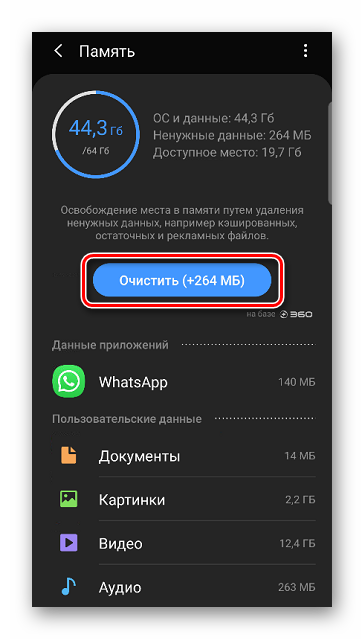
Пользователи iPhone будут рады узнать, что существует настройка, которая автоматически удаляет старые разговоры. Все, что вам нужно сделать, это перейти в «Настройки» > нажать «Общие» > выбрать «Хранилище iPhone» > и включить «Автоматическое удаление старых разговоров» .
Пользователи Android не будут иметь такой возможности, хотя есть альтернативный обходной путь, включающий очистку кеша приложения. Шаги будут следовать в следующем совете.
Не забудьте очистить кеш приложений
(Изображение предоставлено Shutterstock)
Очистка кешей приложений — еще один простой способ освободить память. Всякий раз, когда вы используете приложение, ваш мобильный телефон сохраняет некоторые файлы, чтобы ускорить будущие задачи. Хотя это обычно не занимает много места, со временем оно может легко накапливаться, в результате чего некоторые приложения занимают более 100 МБ в хранилище.
Пользователи Android могут сделать это относительно легко, открыв «Настройки», затем , перейдя с по «Приложения и уведомления», нажав «Просмотреть все приложения» и выбрав любое желаемое приложение. Оттуда вы можете нажать «Хранилище и кеш», прежде чем, наконец, выбрать «Очистить кеш» , чтобы освободить хранилище, занятое кэшированными данными.
Оттуда вы можете нажать «Хранилище и кеш», прежде чем, наконец, выбрать «Очистить кеш» , чтобы освободить хранилище, занятое кэшированными данными.
К сожалению, пользователи Apple не смогут очищать кэши определенных приложений. Пользователи iPhone с iOS 11 и выше могут в качестве альтернативы воспользоваться удобной функцией «Разгрузить неиспользуемые приложения».
И наконец, приведите в порядок свою фотогалерею весной
(Изображение предоставлено Shutterstock)
Этот старый добрый метод уже знаком большинству из нас, и хотя он занимает больше всего времени, он все равно оказывается эффективным. быть очень эффективным. Нам не нужно рассказывать вам, как выбирать или удалять фотографии или видео с вашего телефона, но мы можем дать вам несколько советов, чтобы сделать это немного проще.
Большинство людей начинают с удаления ненужных скриншотов, и лучший способ удалить их — просто сделать это через отдельный альбом. Некоторые смартфоны автоматически классифицируют ваши изображения и помещают скриншоты в отдельный альбом. Так что вместо того, чтобы просматривать всю фотопленку и искать эти ужасные скриншоты, просто откройте альбом, выберите все файлы и удалите их.
Так что вместо того, чтобы просматривать всю фотопленку и искать эти ужасные скриншоты, просто откройте альбом, выберите все файлы и удалите их.
Убедитесь, что отложили большую часть своего времени, так как просмотр вашей библиотеки может занять некоторое время. Вы также должны дважды проверить раздел «Корзина» или «Недавно удаленные» и очистить его, когда закончите. Это хорошая практика делать это время от времени.
Все готово? Поздравляем с очисткой вашего телефона, и мы надеемся, что вы не слишком постарели в этом процессе. Чтобы избежать таких длительных шагов в следующий раз, обязательно применяйте описанные выше шаги в своей ежемесячной рутине (или чаще, если это необходимо). Но если после выполнения всех советов у вас все еще не хватает памяти телефона, вам, вероятно, следует подумать о том, чтобы получить дополнительное пространство в облаке или использовать его в учетной записи, если вы решите приобрести новую модель.
Теперь вы знаете, как освободить место на телефоне, узнайте, как выделиться и выглядеть лучше во время видеозвонков или как перенести данные WhatsApp с iPhone на Android.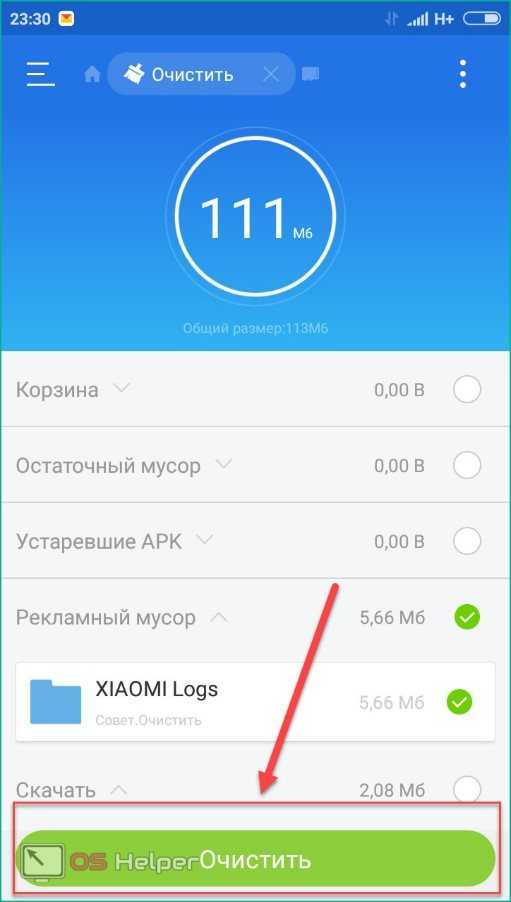 А если вы часто пользуетесь Facebook, узнайте, как скачивать видео с Facebook.
А если вы часто пользуетесь Facebook, узнайте, как скачивать видео с Facebook.
Получите мгновенный доступ к последним новостям, самым горячим обзорам, выгодным предложениям и полезным советам.
Свяжитесь со мной, чтобы сообщить о новостях и предложениях от других брендов Future. Получайте электронные письма от нас от имени наших надежных партнеров или спонсоров. Дениз — репортер журнала Newsweek, освещающий все, что связано с образом жизни, включая здоровье, отношения, личные финансы, красоту и многое другое. Ранее она была автором новостей в Tom's Guide, регулярно выпуская статьи о всех вещах, связанных с технологиями, игровым программным обеспечением / оборудованием, фитнесом, потоковым вещанием и многим другим. Ее публикуемый контент варьируется от кратких новостных статей до длинных материалов, включая обзоры, руководства по покупке, инструкции и функции. Когда она не играет в игры ужасов, ее можно найти исследующей Восточный Лондон со своим очаровательным щенком. Она также увлекается игрой на фортепиано и регулярно экспериментирует на кухне.
Она также увлекается игрой на фортепиано и регулярно экспериментирует на кухне.
Темы
Смартфоны
Как освободить место на вашем iPhone и телефоне Android
Сюзанна Кантра 18 июля 2022 г.
в Советы и инструкции, телефоны и мобильные телефоны :: 21 комментарий
Редакторы Techlicious независимо друг от друга рассматривают продукты. Чтобы помочь поддержать нашу миссию, мы можем получать партнерские комиссионные от ссылок, содержащихся на этой странице.
Со всеми фотографиями и видео, которые мы делаем, многим из нас не хватает места. И обычно это происходит в самый неподходящий момент — первые шаги ребенка, знакомство со знаменитостью, веселые выходки домашних животных. Итак, следуйте нашим простым шагам, чтобы у вас всегда было место для следующего важного снимка.
1. Создайте резервную копию телефона в облаке
Если у вас нет времени или терпения просматривать старые фотографии и видео или если вы хотите сохранить все свои медиафайлы, создайте их резервную копию в облачном хранилище и удалите те, которые вам не нужны, локально на вашем телефоне.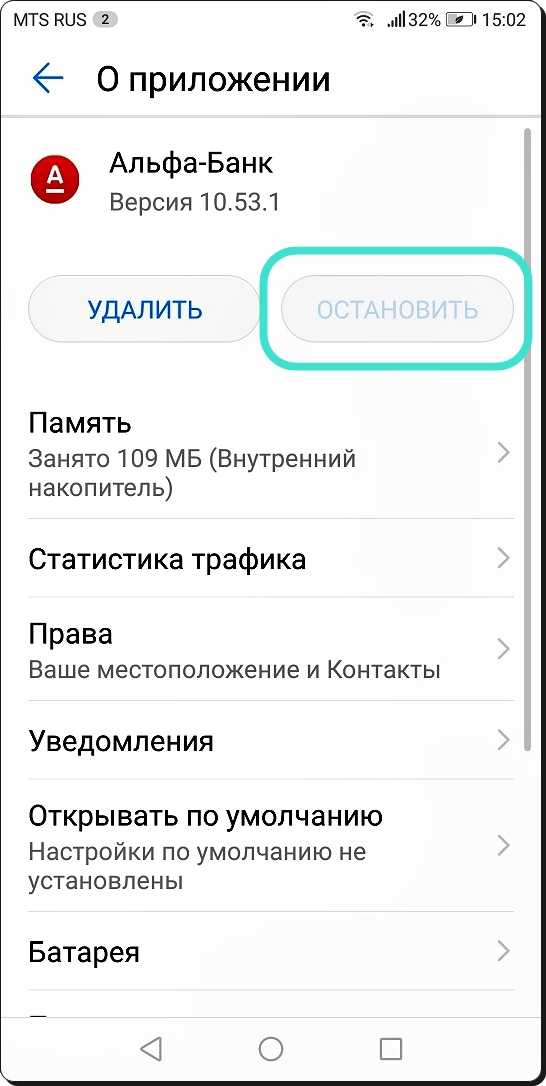 С помощью облачных сервисов хранения, таких как Dropbox, вы можете автоматически создавать резервные копии своих фотографий всякий раз, когда у вас есть доступ к Wi-Fi, чтобы у вас была копия с полным разрешением.
С помощью облачных сервисов хранения, таких как Dropbox, вы можете автоматически создавать резервные копии своих фотографий всякий раз, когда у вас есть доступ к Wi-Fi, чтобы у вас была копия с полным разрешением.
Если вы используете iPhone, процесс выполняется автоматически, если вы включили службу автоматического резервного копирования iCloud.
- Открыть настройки.
- Выберите «Apple ID».
- Выберите «iCloud». Включите все приложения, резервную копию которых вы хотите сделать в iCloud. Если вы хотите создать резервную копию своих фотографий и видео, выберите «Фотографии» и включите «Фото iCloud». Однако, как только вы включите Фото iCloud, любое действие, которое вы выполняете на своем телефоне, будет реплицировано в iCloud. Поэтому, если вы удалите фото или видео, оно будет удалено из вашей резервной копии iCloud. Если вы хотите удалить фотографии со своего телефона, мы рекомендуем создать резервную копию телефона локально, как описано ниже.
- Выберите «Резервное копирование iCloud».
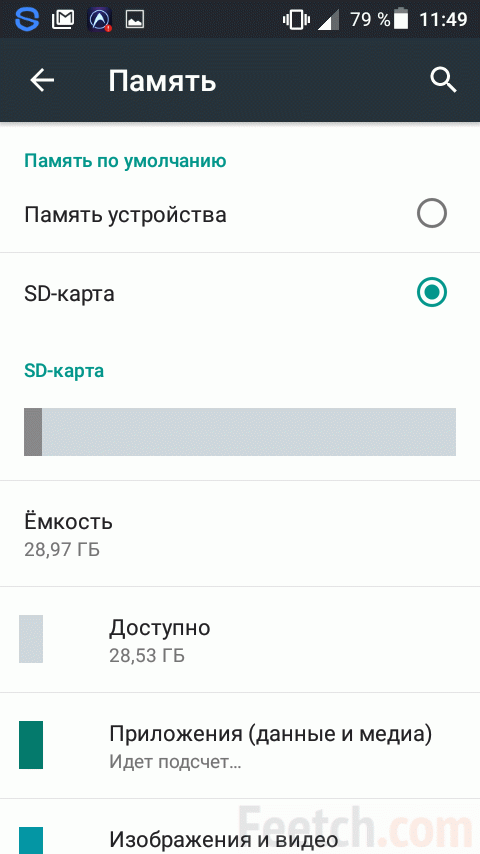
- Включите «Резервное копирование iCloud». Если у вас уже включена резервная копия iCloud, вы увидите, когда в последний раз выполняли резервное копирование в iCloud. Если вам не хватает места в хранилище iCloud, перейдите в «Настройки» > «Apple ID» > «iCloud» и выберите «Управление хранилищем». Там вы можете выбрать «Резервные копии». Если у вас есть старые резервные копии телефона, которые вам не нужны, вы можете удалить их, чтобы освободить место. Вы всегда должны оставлять одну резервную копию для своего iPhone.
Если вы решили создать резервную копию своих фотографий и видео в iCloud, перейдите в «Настройки» > Apple ID > iCloud > «Фотографии» и включите «Фото iCloud». Затем выберите «Оптимизировать хранилище iPhone». Это сохранит версию ваших фотографий в более низком разрешении на вашем телефоне и в полном разрешении в iCloud. Если вы путешествуете и используете ограниченный тарифный план, перейдите в «Настройки» > «Фото» > «Сотовые данные» и отключите «Сотовые данные», чтобы не превышать свой тарифный план.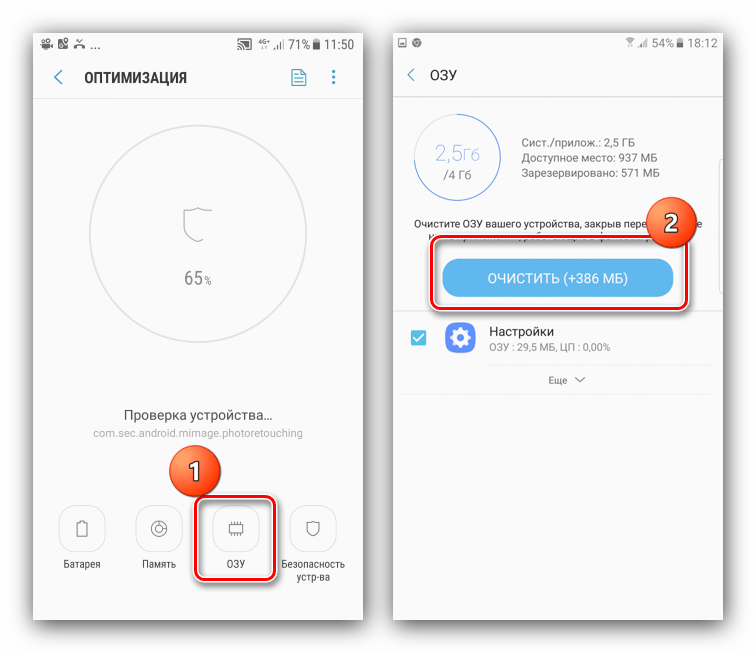
Для Android вы можете автоматически создавать резервную копию своего телефона в Google One.
- Откройте настройки.
- Выберите "Google". Если вас беспокоят мобильные данные, прокрутите вниз и убедитесь, что параметр «Резервное копирование с использованием мобильных или измеряемых данных Wi-Fi» отключен.
- Выберите «Резервное копирование». Если вы уже делали резервную копию своего телефона, вы увидите список того, что было сохранено. Если все заархивировано или вы делаете резервную копию в Google впервые, переходите к следующему шагу. Если вы не видите все резервные копии, откройте приложение Google One и выберите «Хранилище». Затем выберите «Просмотреть подробности». Теперь вы можете выбрать «Управление резервным копированием», чтобы выбрать данные для резервного копирования.
- Выберите «Создать резервную копию сейчас». Если это ваша первая резервная копия, вы сможете выбрать, что вы хотите сохранить в резервной копии.
Для пользователей Android и iPhone рассмотрите Google Photos (для iOS и Android), который можно настроить для автоматического резервного копирования фотографий и видео через Wi-Fi. Чтобы сохранить фотографии в полном разрешении, убедитесь, что в качестве качества изображения выбрано «Исходное». Перейдите в «Настройки» > «Резервное копирование и синхронизация» > «Размер загрузки» > и выберите «Исходный». В Google Фото также есть функция «Освободить место», которая удаляет фотографии, резервные копии которых вы уже сохранили в облаке. Для iPhone вам также необходимо удалить их из приложения «Фотографии» (приложение Apple Photos). Для этого перейдите в приложение «Фотографии», выберите «Недавно удаленные» и снова удалите их.0003
Чтобы сохранить фотографии в полном разрешении, убедитесь, что в качестве качества изображения выбрано «Исходное». Перейдите в «Настройки» > «Резервное копирование и синхронизация» > «Размер загрузки» > и выберите «Исходный». В Google Фото также есть функция «Освободить место», которая удаляет фотографии, резервные копии которых вы уже сохранили в облаке. Для iPhone вам также необходимо удалить их из приложения «Фотографии» (приложение Apple Photos). Для этого перейдите в приложение «Фотографии», выберите «Недавно удаленные» и снова удалите их.0003
2. Локальное резервное копирование телефона
Чтобы избежать затрат и ограничений облачного хранилища, создайте резервные копии файлов на своем компьютере. Конечно, недостатком является то, что вы можете сделать это только тогда, когда у вас есть доступ к вашему компьютеру через проводное или беспроводное соединение.
Если у вас есть iPhone и Mac с MacOS 10.15 или более поздней версии, вы можете использовать приложение Finder для резервного копирования своего iPhone.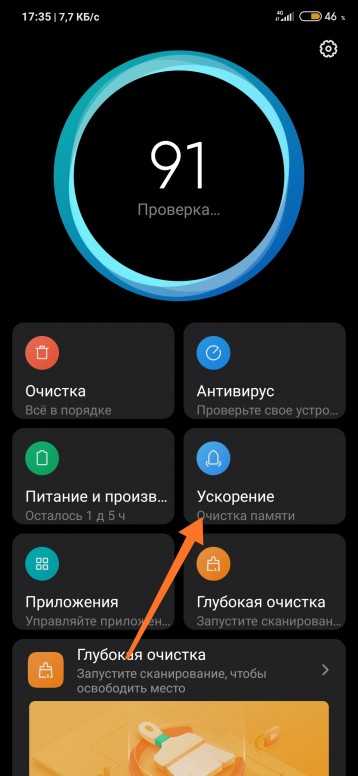 Откройте приложение Finder и выберите «Основные» > «Резервное копирование всех данных с iPhone на этот Mac». Затем вы можете выбрать вариант шифрования данных резервной копии с помощью пароля, выбрав «Зашифровать локальную резервную копию». (Для более ранних версий MacOS вы можете использовать iTunes. Следуйте инструкциям Apple здесь.) Если вы заинтересованы в резервном копировании только ваших фотографий и видео на свой компьютер, ознакомьтесь с нашим пошаговым руководством по загрузке фотографий iPhone. к компьютеру. Вы также можете использовать AirDrop для передачи файлов, не подключая телефон к компьютеру через USB-кабель. Если вы используете ПК с Windows, вы можете использовать iTunes для Windows. Откройте iTunes, нажмите кнопку «Устройство» в верхней строке меню, выберите «Сводка», а затем нажмите «Создать резервную копию сейчас».
Откройте приложение Finder и выберите «Основные» > «Резервное копирование всех данных с iPhone на этот Mac». Затем вы можете выбрать вариант шифрования данных резервной копии с помощью пароля, выбрав «Зашифровать локальную резервную копию». (Для более ранних версий MacOS вы можете использовать iTunes. Следуйте инструкциям Apple здесь.) Если вы заинтересованы в резервном копировании только ваших фотографий и видео на свой компьютер, ознакомьтесь с нашим пошаговым руководством по загрузке фотографий iPhone. к компьютеру. Вы также можете использовать AirDrop для передачи файлов, не подключая телефон к компьютеру через USB-кабель. Если вы используете ПК с Windows, вы можете использовать iTunes для Windows. Откройте iTunes, нажмите кнопку «Устройство» в верхней строке меню, выберите «Сводка», а затем нажмите «Создать резервную копию сейчас».
Если вы используете устройство Android, подключите телефон к компьютеру с помощью USB-кабеля. Ваш компьютер с Windows должен определить ваш телефон как запоминающее устройство или устройство хранения мультимедиа, и вы сможете перетаскивать свои фотографии, видео и другие файлы с телефона в папку на вашем ПК.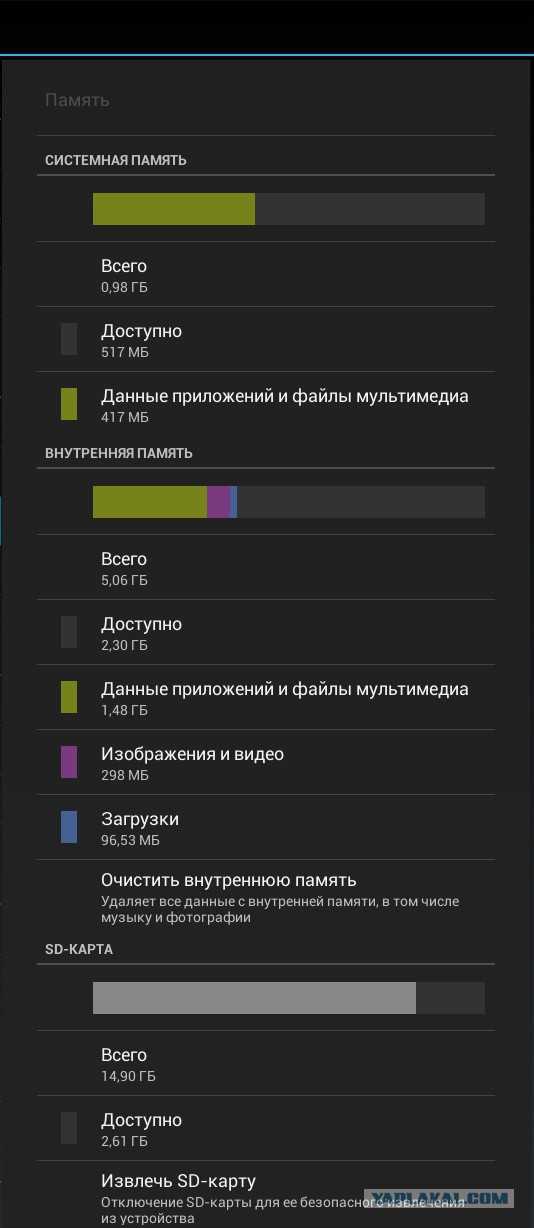 Если у вас Mac, установите бесплатное приложение Android File Transfer на свой Mac, после чего вы сможете перетаскивать файлы на свой Mac.
Если у вас Mac, установите бесплатное приложение Android File Transfer на свой Mac, после чего вы сможете перетаскивать файлы на свой Mac.
3. Удаление фотографий, видео и других больших файлов
Хотя возможность просматривать фотографии и видео в приложении для обмена сообщениями — это здорово, часто вам не нужно хранить их в течение длительного времени. Эти старые файлы легко найти и удалить.
Для iPhone выберите «Настройки» > «Основные» > «Хранилище iPhone» > «Сообщения». В папках «Фотографии», «Видео», «GIF и стикеры» и «Другое» вы можете удалять вложения, которые вы отправили или получили. Для других файлов перейдите в приложение «Файлы» и выберите «На моем iPhone». В папке «На моем iPhone» вы найдете папки для всех приложений, которые сохраняют файлы в приложении «Файлы». Просмотрите файлы в папках на наличие больших файлов. Вы увидите размер каждого файла под именем файла. Удалите те файлы, которые вам не нужны, нажав и удерживая имя файла, пока не появится меню, и выберите «Удалить».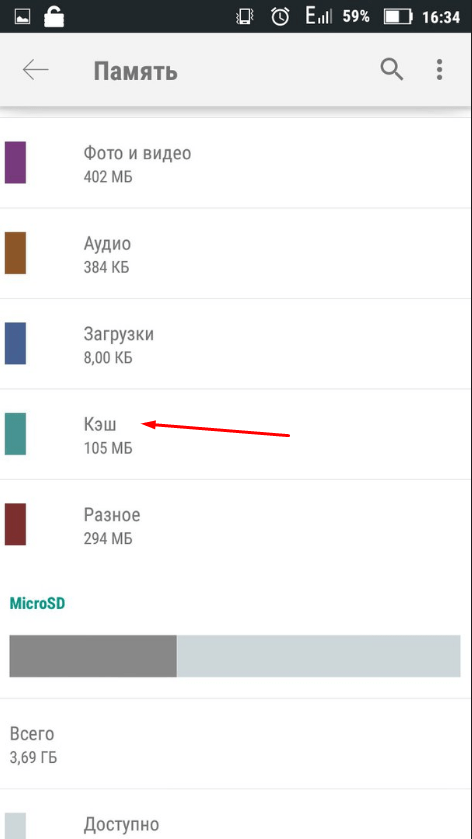
Для Android откройте приложение «Мои файлы» (также называемое «Диспетчер файлов»). Вы увидите папку «Загрузки». Откройте папку, и вы найдете все файлы, которые вы загрузили. Нажав и удерживая имя файла, вы сможете выбрать файлы для удаления.
4. Удалите приложения, которые вы не используете. не использовать
В то время как фотографии и видео занимают много места в памяти, приложения (особенно игры) также могут занимать место на диске. Лучше удалить приложения, которыми вы редко пользуетесь
На iPhone перейдите в «Настройки» > «Основные». > Хранилище iPhone. Вы увидите список приложений, отсортированных по объему используемого хранилища. При выборе приложения у вас будет возможность удалить его или разгрузить. При разгрузке приложение удаляется, но остается данные позади, если вы хотите перезагрузить приложение в будущем. Вы также можете выбрать автоматическую выгрузку любых приложений, которые вы не использовали в течение некоторого времени. Перейдите в «Настройки»> «Магазин приложений» и включите «Выгрузить неиспользуемые приложения».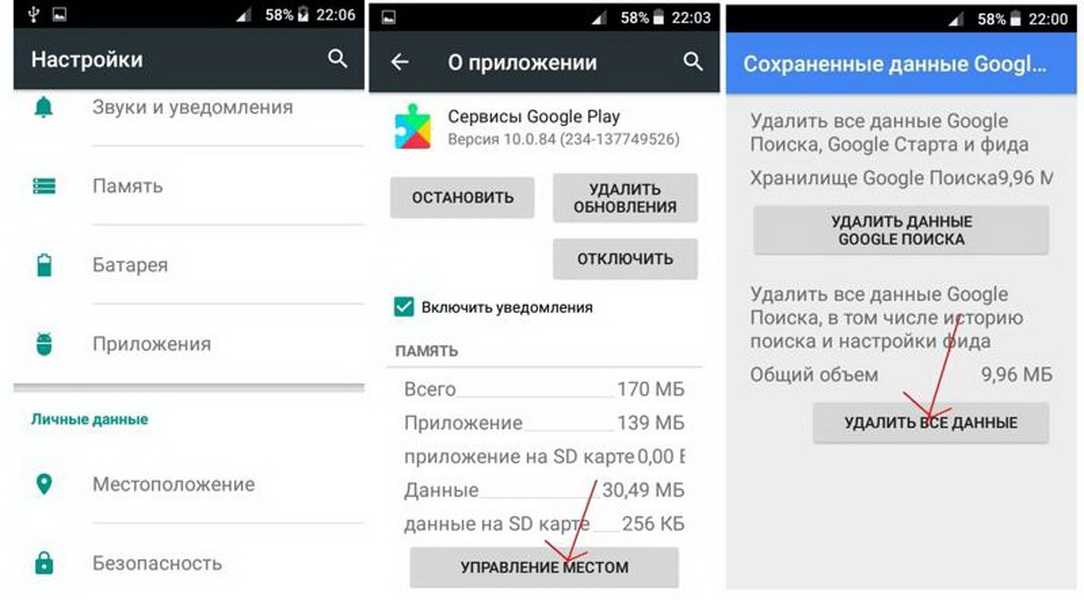
На Android перейдите в Google Play Store > Значок профиля > Управление приложениями и устройствами > Управление. Под названием каждого приложения вы увидите объем используемого хранилища. Чтобы удалить приложение, коснитесь имени приложения, а затем коснитесь «Удалить».
5. Снимайте видео с более низким разрешением
Многие современные телефоны более высокого класса могут снимать видео с разрешением до 8K. Эти видео с высоким разрешением более четкие и имеют более мелкие детали, особенно если вы просматриваете их на телевизоре или мониторе с поддержкой 4K или 8K. Но видео с более высоким разрешением занимает гораздо больше места для хранения, чем HD-видео. Если вам не нужны видео 8K или 4K, настройте камеру на захват изображений с более низким разрешением, чтобы сэкономить место на диске.
Обновлено 18.07.2022 с инструкциями.
[Изображение предоставлено: iPhone показывает хранилище iPhone с помощью Techlicious/Smartmockups]
В течение последних 20 с лишним лет основатель Techlicious Сюзанна Кантра исследовала и писала о самых интересных и важных научных и технологических проблемах в мире.